Asus WL-130N User Manual [it]
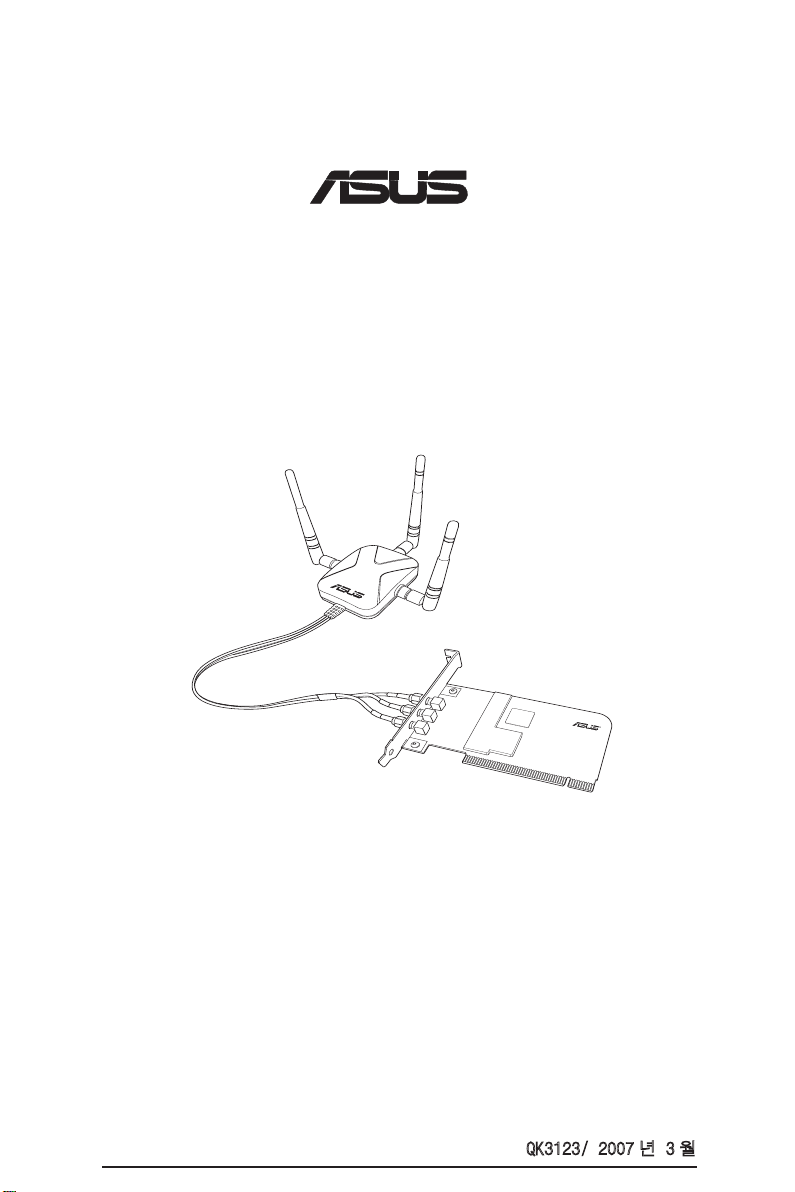
Quick 설치 가이드
무선 LAN 어댑터
WL-130N
(802.11n, 802.11g & 802.11b 네트워크 지원 )
®
QK3123/ 2007 년 3 월
R
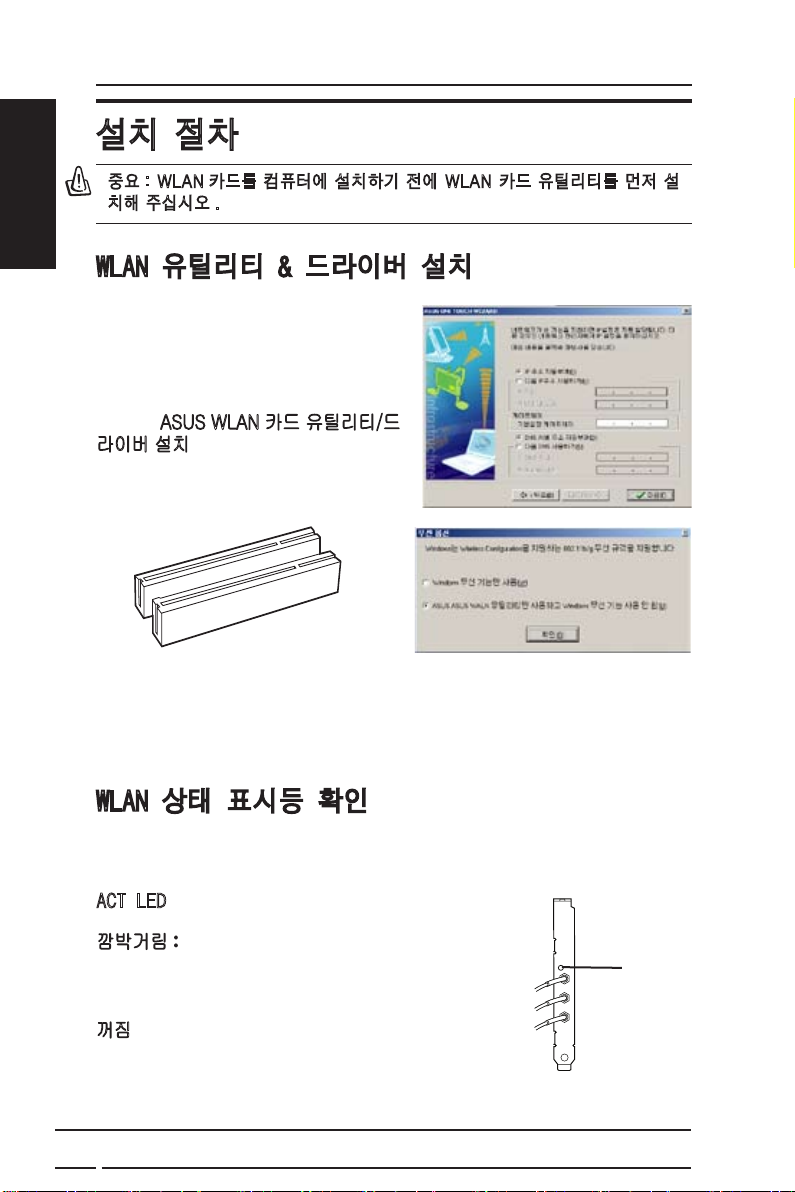
2 ASUS WLAN 어댑터
한국어
Quick 설치 가이드
설치 절차
중요 : WLAN 카드를 컴퓨터에 설치하기 전에 WLAN 카드 유틸리티를 먼저 설
치해 주십시오 .
WLAN 유틸리티 & 드라이버 설치
다음의 지시사항을 따라 WLAN 카드 유
틸리티와 드라이버를 설치해 주십시오.
CD 드라이브에 CD를 넣어 주십시오.
컴퓨터가 자동 실행 기능을 지원한다면,
CD는 자동으로 유틸리티 메뉴를 보여
줍니다. ASUS WLAN 카드 유틸리티/드
라이버 설치 항목을 클릭해 주십시오.
만약 자동 실행 기능이 없다면, CD의
디렉토리 메뉴를 열어 SETUP.EXE를 더
블 클릭해 주십시오.
컴퓨터의 PCI 슬롯에 WLAN 어댑터를 삽
입해 주십시오 . Windows 는 이전 단계에
서 설치한 유틸리티와 드라이버를 사용하
여 자동으로 WLAN 카드를 인식하고 구
성합니다 .
Windows XP 사용자 : 프로그램을 처음 사용
할 경우 (Windows 다시 시작 시 ), WLAN 카
드 구성 유틸리티를 선택하라는 메시지가 나
타납니다 . "ASUS WLAN 유틸리티만 사용하
고 Windows 무선 기능 사용 안함 " 을 선택
해 주십시오 .
WLAN 상태 표시등 확인
장치에는 WLAN 카드의 상태를 확인할 수 있는 1 개의 LED 가 있습니다 .
ACT LED
깜박거림 : 데이터 전송 중 ; 깜박 거리는
속도는 링크 속도를 나타냅니다 .
꺼짐: 무선 연결이 없거나 어댑터가 꺼져있습니다.
ACT LED
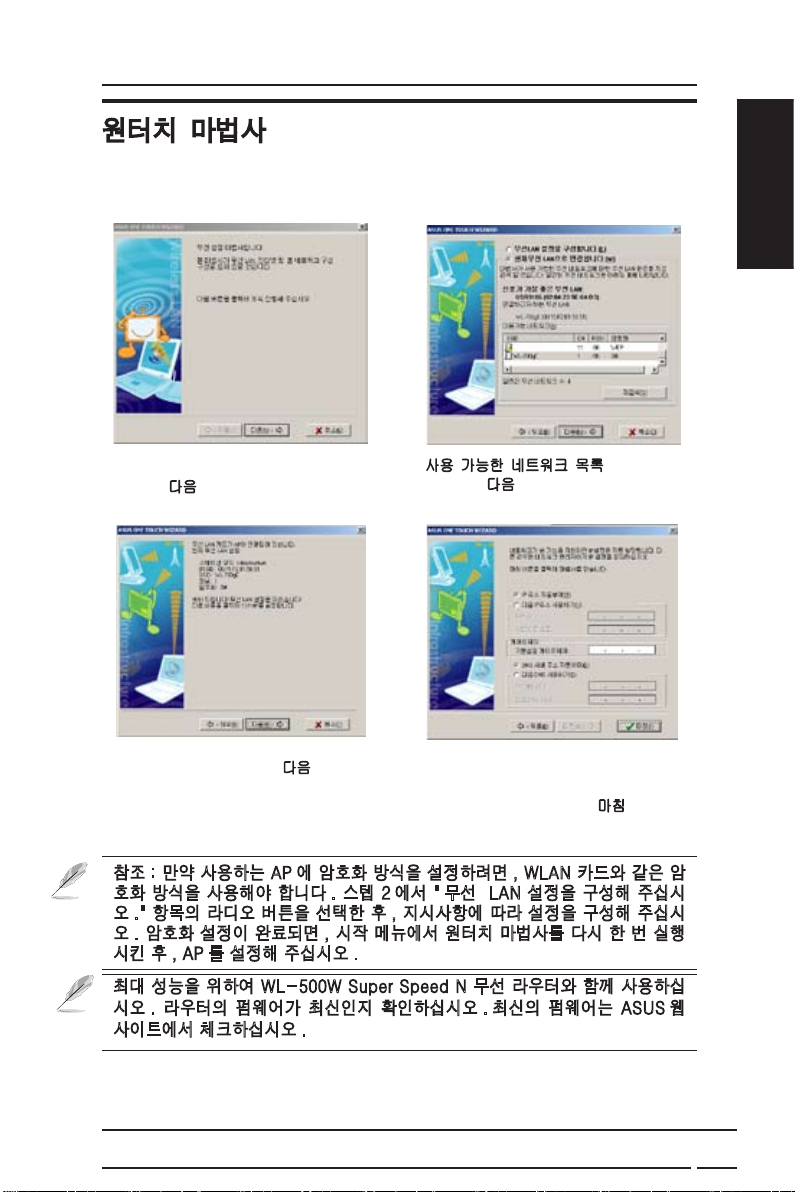
ASUS WLAN 어댑터 3
한국어
Quick 설치 가이드
원터치 마법사
원터치 마법사를 이용해 무선 LAN 에 무선 연결을 설정할 수 있습니다 .
1. 시작 메뉴에서 원터치 마법사를 실행시
킨 후 , 다음 버튼을 클릭해 무선 네트워
크를 설정해 주십시오 .
2. 사용 가능한 네트워크 목록에서 AP 를 선
택한 후 , 다음 버튼을 클릭해 주십시오 .
3. 연결이 완료되었습니다 . 다음 버튼을 클
릭해 WLAN 카드의 IP 주소를 설정해 주
십시오 .
4. WLAN 카드에 자동으로 IP 주소 받기 또는
수동으로 고정 주소 할당을 선택해 주십시
오 . IP 설정이 완료되면 , 마침 버튼을 클
릭해 원터치 마법사를 종료해 주십시오 .
참조 : 만약 사용하는 AP 에 암호화 방식을 설정하려면 , WLAN 카드와 같은 암
호화 방식을 사용해야 합니다 . 스텝 2 에서 " 무선 LAN 설정을 구성해 주십시
오 ." 항목의 라디오 버튼을 선택한 후 , 지시사항에 따라 설정을 구성해 주십시
오 . 암호화 설정이 완료되면 , 시작 메뉴에서 원터치 마법사를 다시 한 번 실행
시킨 후 , AP 를 설정해 주십시오 .
최대 성능을 위하여 WL-500W Super Speed N 무선 라우터와 함께 사용하십
시오 . 라우터의 펌웨어가 최신인지 확인하십시오 . 최신의 펌웨어는 ASUS 웹
사이트에서 체크하십시오 .
